格式刷怎么连续刷 格式刷怎么重复使用
更新日期:2022-02-10 16:03:13来源:互联网
我们在使用word的时候经常会用到格式刷这个功能,许多用户会为自己的文章添加格式,但有些内容基本上格式是一样的。而格式刷就能够大大的减少我们的时间,那么格式刷怎么连续刷呢?不懂的朋友可以来参考一下下文的具体操作流程。
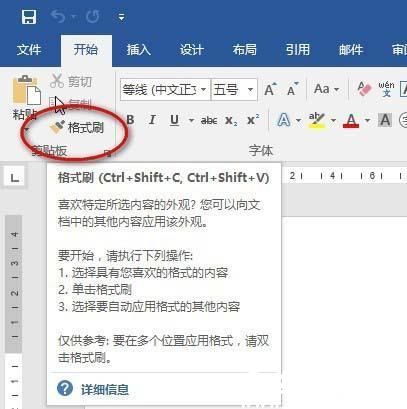
格式刷怎么重复使用:
快捷方式:
复制格式:Ctrl + Shift + C
粘贴格式:Ctrl + Shift + V.
首先,复制文本格式
1使用鼠标以文档中的格式选择文本。
2单击“开始”函数区域的“剪贴板”组的“格式刷”按钮,此时鼠标指针显示为“i”形状旁边的画笔图案。
3按住左键拖动需要复制的文本。

二,复制段落格式
1使用鼠标选择完整的段落来带来格式(您无法选择最后一段标记),或将鼠标定位在本段中,或者您只能在本段结束时选择段落标记。
2单击“开始”函数区域的“剪贴板”组的“格式刷”按钮,此时鼠标指针显示为“i”形状旁边的画笔图案。
3单击需要以段落格式(仅限此时)复制的段落(仅限此时),如果要同时复制段落格式和文本格式,则需要拖动整个段落。
第三,格式刷多个用途
在使用过程中,我们会发现格式刷只能使用一次,如果我们有多个地方使用格式?此时,我们必须双击“格式刷”按钮。要应用,我们会发现鼠标中的“格式刷”始终显示,我们必须使用格式刷到应用程序格式的多个位置。要停止使用,请按键盘上的ESC按钮或再次单击“格式刷”按钮。
例如:
我们的图片[苗]两个单词是红色的,我们必须应用两个单词[精彩] [注意]同时应用红色粗体字体格式,让我们选择红色粗体[精彩】,然后双击“格式刷”,可以使用格式刷申请格式两次。

第四,在不同文件之间使用。格式刷也可以在不同的单词文档之间进行格式化。
相关文章
- word格式刷快捷键是什么 2024-06-27
- 格式刷怎么用 格式刷使用方法 2024-06-27
- 微信查删单向好友功能使用说和教程 微信查删单向好友功能怎么使用 2024-11-08
- 2024今日小鸡最新答案是什么 2024今日小鸡最新答案分享 2024-09-23
- 腾讯手游助手怎么玩ios 腾讯手游助手玩ios方法 2024-09-18
- Win10存在受损的安装文件怎么办 Win10存在受损的安装文件解决方法 2024-09-18
- 鸿蒙系统4.0怎么升级 华为鸿蒙harmonyos4.0下载升级教程 2024-09-18
- Win10怎么搜索电脑里的文件 Win10搜索电脑里的文件方法介绍 2024-09-18
- Win10待机蓝屏代码machine怎么解决 Win10待机蓝屏代码machine解决方法 2024-09-18
- 鸿蒙系统4支持哪些型号 华为harmonyos4.0升级名单机型大全 2024-09-18
- Win10任务视图如何删除记录 Win10任务视图删除记录方法介绍 2024-09-18
- 狗屁不通文章生成器在线地址是什么 狗屁不通文章生成器在线地址分享 2024-09-18
最新教程
应用教程
- 宏碁win11怎么开启vt 宏碁win11开启vt方法介绍
- 宏碁win11笔记本如何让电池充电到100% 宏碁win11笔记本让电池充电到100%的方法
- 宏碁win11开始菜单怎么更换位置 宏碁win11开始菜单更换位置方法介绍
- 宏碁win11怎么不联网跳过去 宏碁win11不联网跳过去操作方法
- 宏碁win11什么时候推送 宏碁win11推送时间介绍
- 宏碁win11改win10怎么操作 宏碁win11改win10操作方法
- 宏碁win11怎么退回win10 宏碁win11退回win10方法介绍
- 宏碁win11跳过联网激活怎么操作 宏碁win11跳过联网激活操作方法
- 索尼PlayStation Network账号与Steam账号怎么绑定 索尼PlayStation Network账号与Steam账号绑定方法
- win7支持uefi引导吗 win7支持uefi引导吗问题解析
资讯排行
- win7用legacy还是uefi win7用legacy还是uefi问题解析
- 当前系统是uefi启动无法安装win7是怎么回事 当前系统是uefi启动无法安装win7解决方法
- uefi引导强制安装32位win7怎么操作 uefi引导强制安装32位win7操作方法
- win7怎么打开文件扩展名方法 win7怎么打开文件扩展名教程
- win7文件扩展名怎么改 win7文件扩展名更改方法
- win7亮度调节不见了怎么办 win7亮度调节不见了解决方法
- 台式电脑win7亮度调节在哪里 台式电脑win7亮度调节位置一览
- win7亮度调节快捷键是什么 win7亮度调节快捷键解析
- win7亮度调节不了是什么原因 win7亮度调节不了问题解析
- win7正在配置更新无限重启怎么办 win7正在配置更新无限重启解决方法
